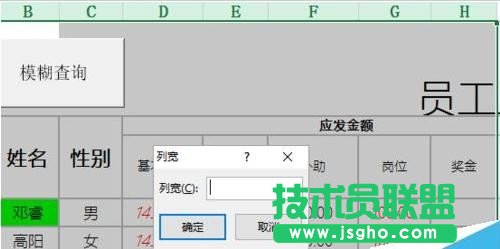excel查看单元格宽度和高度的步骤
1、首先让我们打开一个工作样表作为例子。

2、查看单元格的行宽还有列高不是选择单元格,而是选择单元格序列。
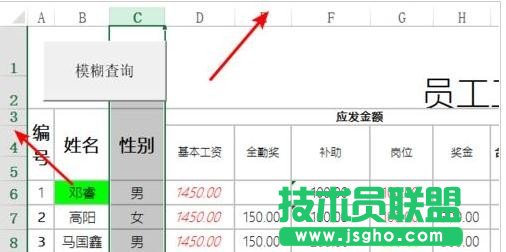
3、横向的代表的是列宽。竖向代表的是行高。接下来的操作方法适用与列宽和行高的数值查询,并无区别。

4、在序列栏上用鼠标右键单击出现对应的右键菜单面板,选择对应的行高和列宽选项。
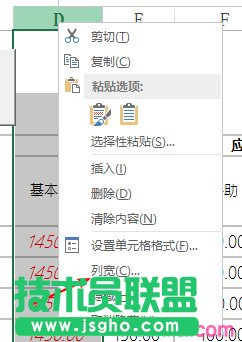
5、弹出的属性框中有当前属性的具体数值,可以直接进行编辑修改。
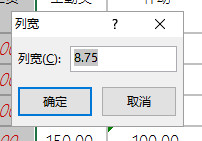
6、选择多个序列后查看单元格属性是没有具体数值的,但是可以进行设置,设置后的值为所选择序列的共同值,重新单个查看,其值统一为输入值。